Cara Mengurungkan Perubahan di WordPress
Diterbitkan: 2022-03-09Situs web WordPress telah menjadi sangat populer untuk bisnis kecil, perancang web pemula, dan siapa saja yang membutuhkan kehadiran online. Mereka mudah diatur dan digunakan, dan benar-benar akan memberi Anda banyak fungsi. Ada juga banyak template yang dapat Anda gunakan yang memungkinkan Anda mengubah situs web sesuai keinginan Anda. Namun, penting juga untuk mempelajari cara membatalkan perubahan di WordPress. Ini dapat berguna jika Anda telah membuat perubahan pada situs Anda dan berubah pikiran. Atau mungkin, Anda telah mengubah beberapa setelan dan sekarang situs tidak berfungsi dengan baik, jadi Anda ingin kembali ke versi sebelumnya .
Sebelum Anda membuat perubahan apa pun
Ada beberapa langkah yang kami sarankan Anda ambil sebelum Anda mengubah apa pun di situs web Anda. Terkadang perubahan yang Anda buat dapat menghasilkan hasil yang tidak diinginkan, dan sebaiknya bersiaplah . Namun, Anda mungkin berada dalam situasi di mana Anda telah mengacaukan sesuatu dan sekarang Anda hanya ingin tahu cara membatalkan perubahan di WordPress. Meskipun Anda sangat ingin memperbaiki situs Anda, Anda masih dapat meluangkan waktu sejenak dan membuat beberapa persiapan.
Ada baiknya untuk memiliki cadangan situs web Anda . Idealnya, Anda telah membuat cadangan versi situs yang berfungsi. Jika semuanya salah, dan Anda tidak dapat membatalkan perubahan, Anda selalu dapat memulihkan situs Anda ke versi sebelumnya. Bahkan jika Anda tidak memiliki cadangan, Anda mungkin masih ingin mempertimbangkan untuk menyimpan status situs web Anda saat ini.
Pertimbangkan beberapa solusi cadangan
Jika ada banyak orang yang mengakses file situs web, Anda dapat mempertimbangkan penyimpanan cloud untuk cadangan Anda. Jika Anda dalam keadaan darurat, Anda dapat menggunakan Google Drive, karena dapat menyimpan data sebesar 15GB. Sebagian besar situs web WordPress jarang melebihi 2GB, jadi Anda harus dapat menempatkan situs Anda dengan nyaman di penyimpanan yang disediakan Google. Jika situs web Anda melebihi batasan ini, kemungkinan besar karena file media yang besar. Video bisa sangat sulit untuk disimpan, dan kami sarankan untuk menyimpannya di tempat lain. Misalnya, Anda dapat memiliki profil perusahaan di YouTube dan mengunggah video di sana. Alih-alih memiliki video lengkap di situs WordPress Anda, Anda bisa menyematkan video dari YouTube. Anda tidak akan pernah bisa terlalu aman, jadi kami sarankan Anda membuat versi offline juga.
Masalah lain yang dapat mencegah Anda membuat perubahan di situs Anda adalah masalah cache . Dengan asumsi bahwa Anda memiliki salinan cadangan fungsional, Anda mungkin ingin menghapus cache WordPress Anda sebelum melanjutkan. Caching kemudian akan menyimpan versi terbaru dari situs Anda. Ini dapat membantu untuk memberi tahu Anda bahwa Anda sedang melihat versi saat ini.

Berikut cara membatalkan perubahan di WordPress untuk situasi yang paling umum:
Tombol batalkan
Ini merupakan pilihan yang baik ketika Anda melakukan pengeditan teks atau gambar sederhana. Tombol Undo dan Redo melakukan fungsi yang sangat mendasar, tetapi mereka bisa menjadi penyelamat literal. Mereka terletak di sudut kiri atas dan memungkinkan Anda mengambil kembali tindakan apa pun yang baru saja Anda lakukan saat mengedit konten situs Anda.
Revisi
Kami sering terkejut dengan banyaknya orang yang tidak mengetahui fungsi sederhana ini di WordPress. Saat Anda bekerja di WordPress, kemajuan Anda disimpan secara otomatis . Tombol Revisi akan memungkinkan Anda kembali ke status yang disimpan sebelumnya. Revisi akan ditempatkan di sisi kanan layar Anda. Meskipun WordPress terkadang akan menyimpan pekerjaan Anda secara otomatis, menyimpan draf Anda secara manual merupakan ide yang bagus. Ini penting karena terkadang tab revisi akan kosong, artinya tidak ada versi sebelumnya yang dapat Anda kembalikan. Anda juga harus menyimpan pekerjaan Anda sebelum membuat perubahan besar sehingga Anda memiliki opsi mundur jika terjadi kesalahan. Mengandalkan hanya pada penyimpanan otomatis dapat menjadi rumit, karena hanya satu penyimpanan otomatis yang dapat dilakukan setiap saat. Ini berarti Anda hanya dapat kembali sejauh ini dengan menggunakan fitur ini.

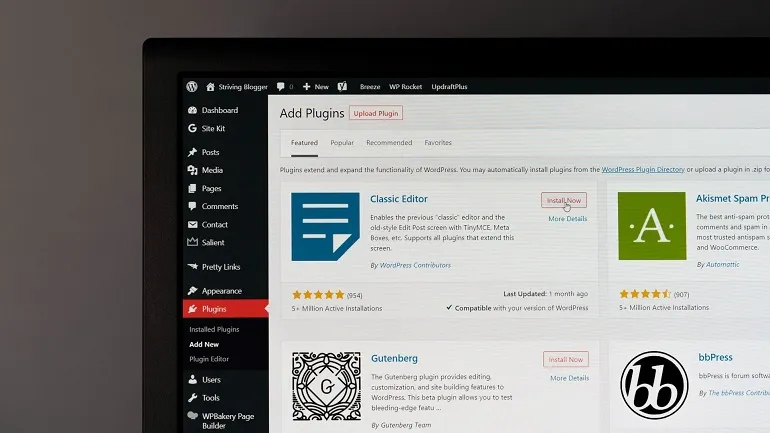
Plugin cadangan WordPress
Anda selalu dapat memilih untuk menggunakan plugin pihak ketiga untuk membuat cadangan situs wordpress Anda. Anda bahkan dapat memulihkan halaman yang dihapus dengan plugin dan banyak di antaranya memiliki fungsi tambahan. Memiliki cadangan yang tersedia di WordPress dapat menghemat banyak sakit kepala. Sayangnya, sama seperti bentuk pencadangan lainnya, Anda akan kehilangan semua perubahan yang telah dibuat sejak pencadangan dibuat.
Periksa folder Sampah dan Konsep
Anda mungkin merasa konyol mengakui hal ini, tetapi terkadang pekerjaan Anda tidak berada di folder yang Anda kira. Jika Anda tidak sengaja menghapus postingan atau halaman Anda, postingan atau halaman tersebut akan tetap berada di Sampah selama 30 hari . Jangan menunda memulihkan halaman Anda terlalu lama, karena setelah periode itu berakhir, WordPress akan menghapus halaman secara permanen. Jika Anda telah membuat perubahan pada halaman yang ada dan lupa memublikasikannya – pekerjaan Anda mungkin tersimpan di folder Konsep.
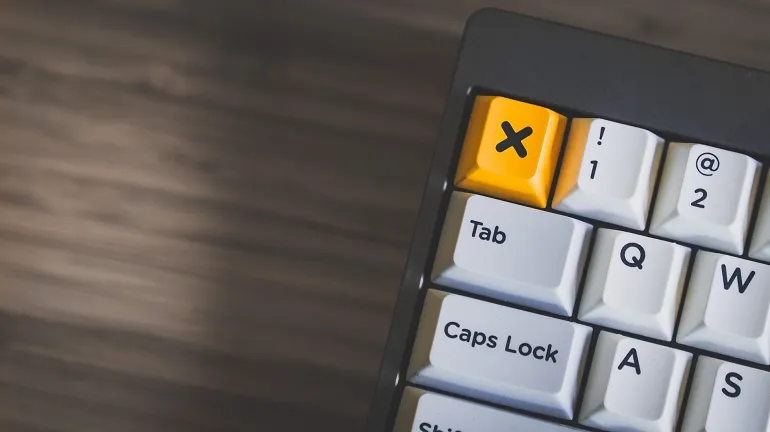
Bagaimana jika ini tidak membantu?
Mungkin Anda menghadapi masalah WordPress yang tidak tercakup oleh solusi yang kami berikan. Anda dapat menghubungi pakar situs WordPress dari WPFullCare, dan kami akan dengan senang hati menawarkan bantuan tambahan. Kami dapat membantu menjaga pemeliharaan, keamanan, dan bahkan menyediakan cadangan situs web Anda di luar situs .
Terkadang, hanya menelusuri kembali langkah Anda dapat membantu Anda memecahkan masalah yang Anda hadapi. Apakah Anda tahu persis apa yang Anda lakukan untuk menyebabkan perubahan saat ini pada situs Anda? Anda dapat bereksperimen dengan salinan cadangan, dan melalui langkah-langkah yang sama untuk melihat apa yang terjadi. Kadang-kadang, akan lebih mudah untuk melakukan sesuatu lagi dari awal daripada mencoba untuk membatalkan kesalahan.
Garis bawah
Itu selalu merupakan ide yang baik untuk tetap tenang dan menghabiskan semua pilihan yang tersedia sebelum Anda mulai panik. Meskipun ada banyak cara untuk mengembalikan pekerjaan Anda, mengetahui cara membatalkan perubahan di WordPress seharusnya tidak membuat Anda malas. Pikirkan dua kali sebelum mengubah apa pun di situs Anda, dan pastikan untuk selalu memiliki banyak cadangan file penting. Dengan sedikit persiapan dan perencanaan, Anda tidak akan pernah lengah, apa pun yang terjadi pada situs Anda.
